Facebookストーリーの作成方法

Facebookストーリーは作成するのがとても楽しいです。Androidデバイスとコンピュータでストーリーを作成する方法を紹介します。
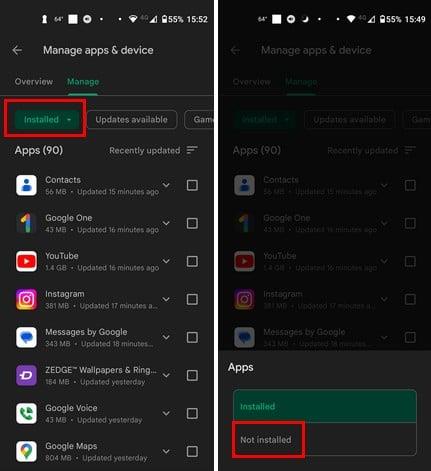
アプリをアンインストールして後悔したことはありますか? 別のアプリの方が良いと思ったが、以前使用していたアプリに戻ることにしました。問題は、アプリの名前を思い出せないことです。理由が何であれ、良いニュースとしては、最近アンインストールしたアプリのリストを取得して、使いたいアプリを再度インストールできる方法があるということです。または、アンインストールされたリストからアプリを削除する方法も確認できます。
Android でアンインストールしたアプリを確認する方法
アンインストールされたアプリのリストを表示するもう 1 つの利点は、それらを再度インストールするという間違いを犯さなくなることです。アンインストールしたのには理由がありました。もしかしたら、優れたコラージュ アプリを探していて、そのアプリをすでに試したかどうかわからないかもしれません。したがって、インストールしてすべての利用規約に同意する前に、リストを確認してください。
Google Play アプリを開いてプロフィール写真をタップすると、アンインストールされたアプリのリストが表示されます。[アプリとデバイスの管理]をタップし、続いて上部の[管理] タブをタップします。「管理」タブでは、「インストール済み」オプションが強調表示されます。それをタップして、「未インストール」を選択します。
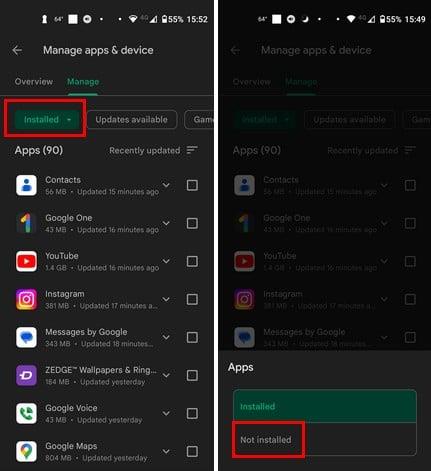
「未インストール」をタップすると、アンインストールされたアプリのリストが表示されます。1 つのアプリのみをインストールする場合は、アプリをタップして [インストール] ボタンをタップします。アプリを表示するには 2 つの方法があります。名前または最近追加した順に表示できます。これらのオプションのいずれかを選択するには、右上にある 3 本の不均一な線をタップします。
1 つ以上のアプリをインストールする場合は、追加するアプリのボックスをチェックし、上部にあるダウンロード オプションをタップします。これは下向きの矢印のように見え、ゴミ箱アイコンの左側にあります。このオプションをタップするとすぐにそのアプリがインストールされます。
アンインストールリストからアプリを削除する
アンインストール済みリストからアプリを削除することもできます。リストから削除したいアプリのチェックボックスをオンにして、ゴミ箱アイコンをタップします。アプリを消去してもよいかどうかを尋ねるメッセージが表示されます。確認すると、アプリがリストから削除されます。
アプリをダウンロードできない場合は、そのアプリが利用できなくなった可能性があることに注意してください。コーディングが不十分で、ユーザーに多大な問題を引き起こした可能性があります。
参考文献
アプリのアンインストールに関して言えば、Android でアプリがアンインストールされないようにする方法は次のとおりです。ただし、Android でアプリを一括アンインストールしたい場合は、次の手順に従います。特定のトピックを探している場合は、いつでも検索バーを使用して他の記事を探すことができます。
結論
Android デバイスでアンインストールしたアプリを表示する方法を知っていれば、必要な場合に簡単にインストールできます。別のアプリでは問題が発生し、結局アンインストールしたアプリが問題だったのかもしれません。アプリを非公開にしたい場合に備えて、アンインストール済みリストからアプリを削除することもできます。
Facebookストーリーは作成するのがとても楽しいです。Androidデバイスとコンピュータでストーリーを作成する方法を紹介します。
このチュートリアルでは、Google Chrome と Mozilla Firefox での自動再生される迷惑な動画を無効にする方法を学びます。
Samsung Galaxy Tab S8が黒い画面で固まってしまい、電源が入らない問題を解決します。
Fireタブレットでメールアカウントを追加または削除しようとしているですか?この包括的ガイドでは、プロセスをステップバイステップで説明し、お気に入りのデバイスでメールアカウントを迅速かつ簡単に管理する方法をお教えします。見逃せない必見のチュートリアルです!
Androidデバイスでのアプリの自動起動を永久に防ぐための二つの解決策を示すチュートリアルです。
このチュートリアルでは、Google メッセージングアプリを使用して Android デバイスからテキストメッセージを転送する方法を説明します。
Android OSでスペルチェック機能を有効または無効にする方法。
Samsungが新しい旗艦タブレットのラインナップを発表したとき、注目すべき点がたくさんありました。 Galaxy Tab S9とS9+は、Tab S8シリーズに期待されるアップグレードをもたらすだけでなく、SamsungはGalaxy Tab S9 Ultraも導入しました。
Amazon Kindle Fireタブレットで電子書籍を読むのが好きですか? Kindle Fireで本にメモを追加し、テキストをハイライトする方法を学びましょう。
Samsung Galaxy Tab S9タブレットでデベロッパーオプションとUSBデバッグを有効にする方法について説明するチュートリアルです。






